Video dönüştürmek için farklı yazılımlar mı arıyorsunuz?

Peki bunun yerine yüksek ihtimal her bilgisayar kullanıcısının tercihi olan VLC player ile video dönüştürülebileceğini biliyor musunuz? Bu belki bilinen belkide bilinmeyen bir özellik olabilir. Kimi insanlar VLC player’ı sadece izlemede kullanabilir. Ancak VLC player ile MP3 bile dinlenebilir. Bunun yanısıra pek çok kişi videoları dönüştürmek için ek yazılım arıyor. Ancak video dönüştürme işleminide VLC player yapabiliyor. İşte içinde daha pek çok özelliği barındıran popüler üçüncü parti video oynatıcısı olan VLC player’da mp4 formatındaki bir videoyu YouTube için tasarlanmış iyileştirilmiş bir forma dönüştürdüm. Ancak bu dönüşüm sonrasında videonun boyutunun arttığını belirtmek isterim. Şimdi VLC player ile video dönüştürmenin nasıl yapılacağının adımlarına geçiyorum:
VLC player ile video dönüştürme nasıl yapılır?
1. VLC’yi açın.
2. Menü çubuğundan Ortam> Dönüştür / Kaydet ‘e tıklayın.
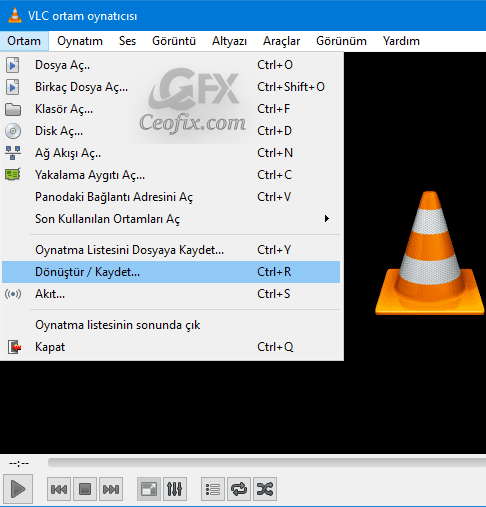
3. Sağdaki Ekle düğmesini tıklayıp, dönüştürmek istediğiniz videoyu bulun.
4. Ve alttaki aç düğmesine tıklayın.
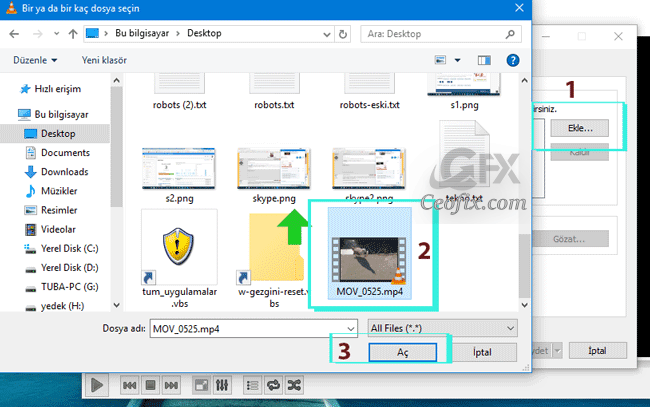
5. En altındaki Dönüştür / Kaydet açılır menüsünden Dönüştür’ü seçin.

6. Profil açılır menüsünden videonun kalitesini seçin.

7. Göz At butonuna tıklayarak, dönüştürülen videonun kaydedilecek yerini belirleyin.
8. Videoya bir isim verin ve Kaydet tuşuna basın.
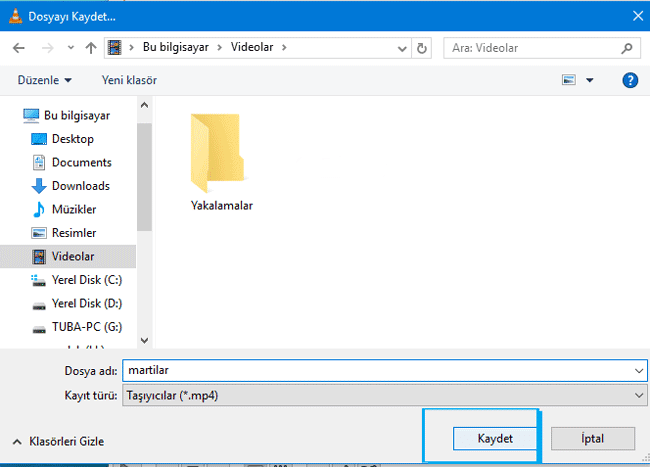
9. Başlat’ı tıklayın.


Teşekkürler , bence oldukça pratik, zaten çoğu kişi kısadönüştürmeler yapacaktır , gidipte 2 saatlik filmi vlc ile dönüştürmezler.
@Tahsin pamukoğlu
kesinlikle
Boyutu artmasa tam süper olacakmış , elinize sağlık
@Pelin yolcu
Teşekkürler.
Harika bir bilgi , yazılım aramaktan bir hallere uğruyordum artık VLC ile dönüştüreceğim ki boyutu zaten önemli değil , teşekürler
@Davut baştepe
kesinlik çok basit ama etkili bir yöntem
Merhaba Nimet Tuba Öz Hanım
VLC Player visualizations ayarı nasıl yapılır bu konuda yardımcı olursanız sevinirim nette araştırdım sadece VlC Player 2.1.5 sürümünde çalışıyormuş vereceğim linkten vlchelp.com – How to Install New Audio Visualizations in VLC indirdim oradaki talimatları uyguladım olmuyor her halde birşey eksik açmıyor dosya eksik olabilir. Lütfen bu konuda yardımcı olurmusunuz. Teşekkürler.
VLC Player visualizations ayarı ile ilgili
maketecheasier.com – Power Your Music Visualization with ProjectM
https://www.maketecheasier.com/power-music-visualizations-with-projectm/
@Ercan KOÇAK
Merhaba Ercan Koçak bey, bununla ilgili bir araştırma yaparım. Araştırmamı tamamlayınca inşaallah sorunuzu yanıtlayabilirim. Selamlar.
@Nimet Tuba Öz
Teşekkür ederim. İlgi alakanız için Nimet Tuba Öz Hanım Allah CC razı olsun başarılarınızın devamını diliyorum Allah’a emanet olunuz. Cevap bekliyorum lütfen. Hoşça ve Dostça esenlikte kalalım. Amin.
@Ercan KOÇAK
Sİzlerde Allah’a emanetsiniz. Çok teşekkür ederim. Elbette en kısa zamanda cevaplayacağım. Selametle…
Bende birsürü program indirip deniyordum , YUH yaa bukadar mı kolaymış bu iş birde yıllardır VLC kullanırım HAy Allah razı olsun sizden
@Alkin dertsiz
Bende bir kaç program denemiştim ancak hiç gerek yok. cümlemizden inşallah. Yorum için teşekkürler